1、打开 AE 2019 ,点击页面中间的新建合成

2、为新的合成命名易于理解的名字,点击确定
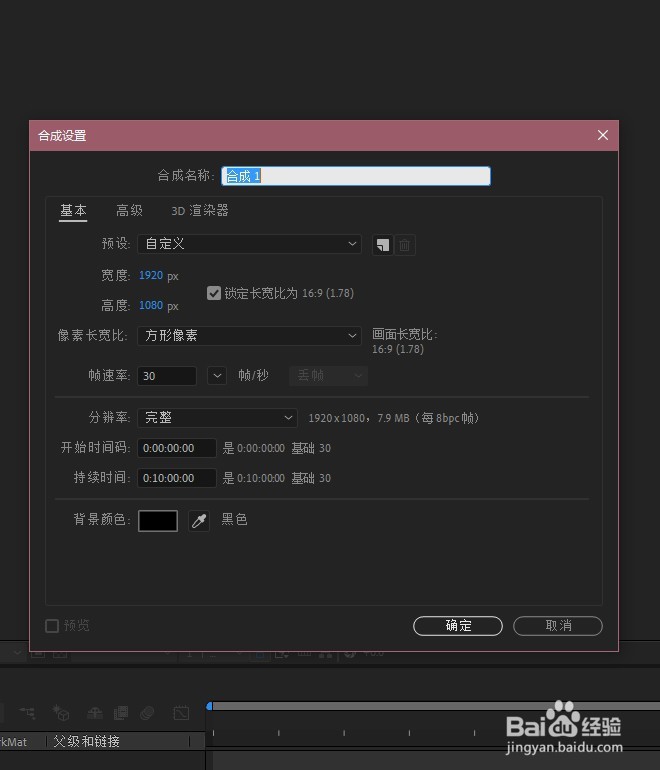
3、在左侧项目面板中,选择导入文件和素材
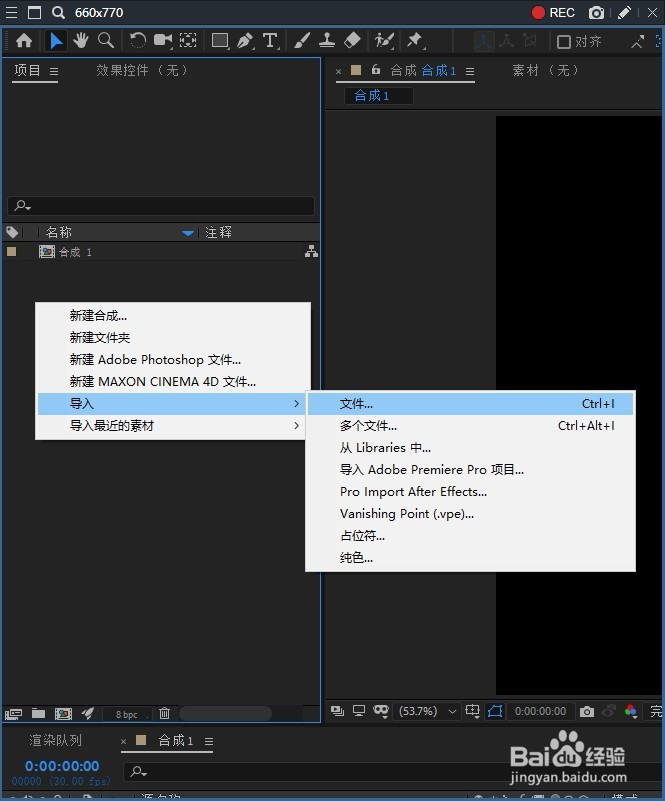
4、在页面右侧的效果面板当中,找到音频频谱效果,双击添加到素材上面
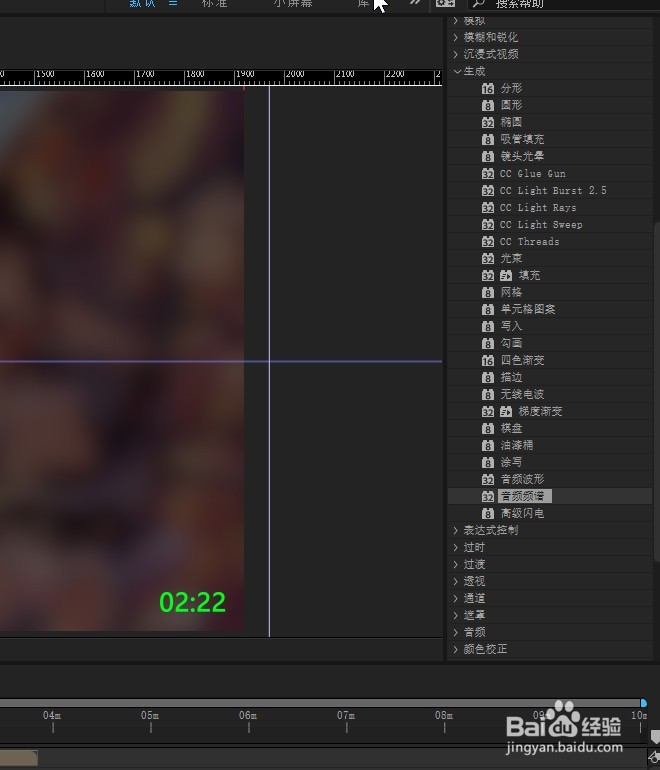
5、在页面左侧的效果空间当中我们找到最下方的持续时间平均化,勾选这个功能

6、最后我们就可以在视频面板中看到曲线变成了平滑的线型

时间:2024-10-12 15:42:15
1、打开 AE 2019 ,点击页面中间的新建合成

2、为新的合成命名易于理解的名字,点击确定
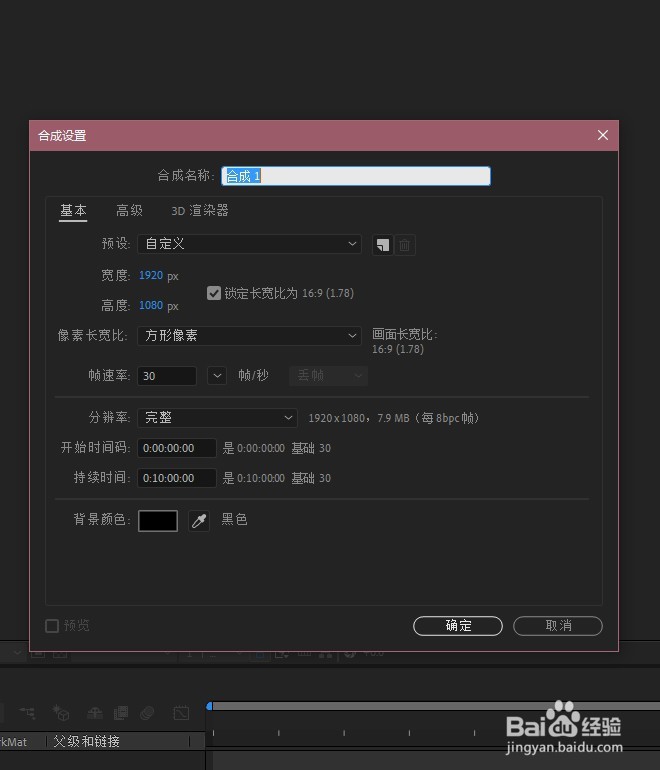
3、在左侧项目面板中,选择导入文件和素材
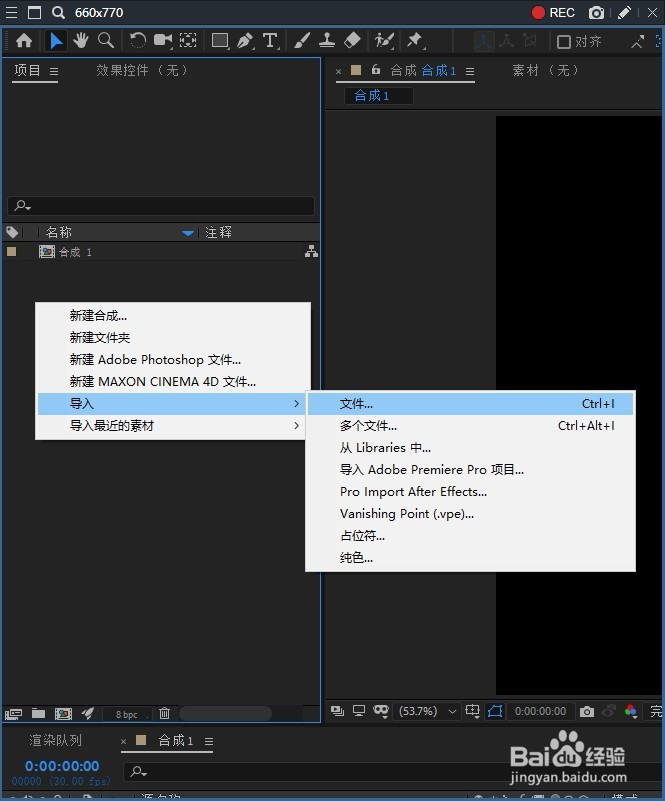
4、在页面右侧的效果面板当中,找到音频频谱效果,双击添加到素材上面
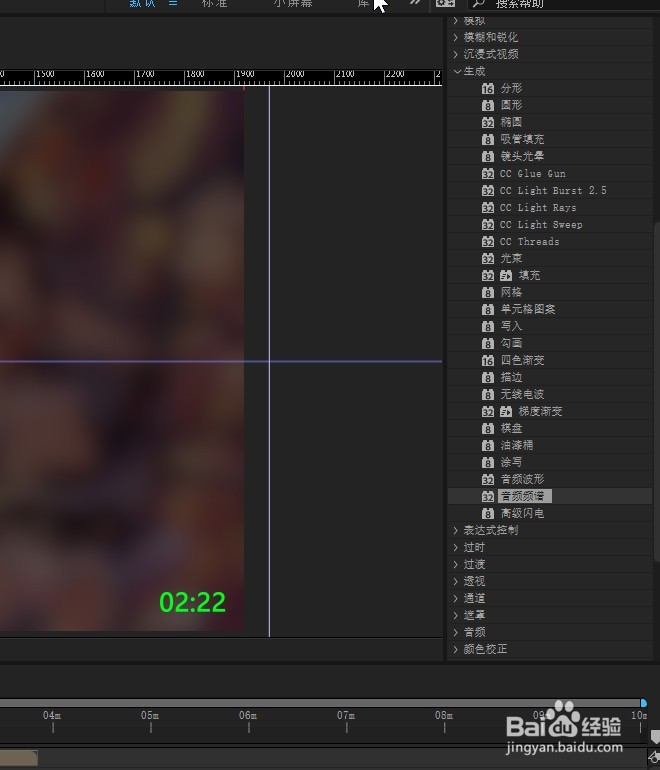
5、在页面左侧的效果空间当中我们找到最下方的持续时间平均化,勾选这个功能

6、最后我们就可以在视频面板中看到曲线变成了平滑的线型

